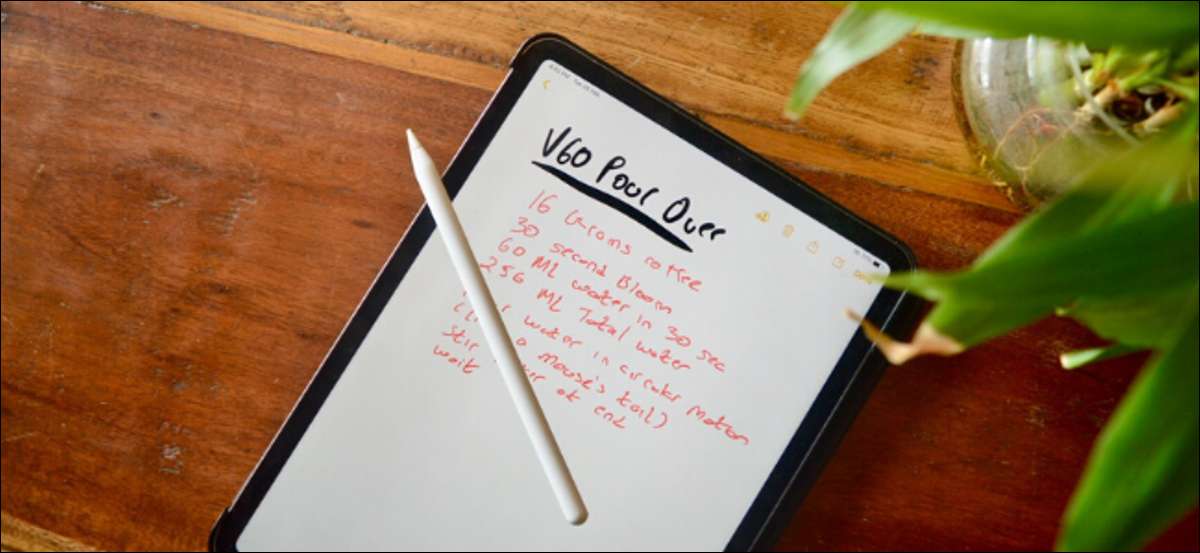
รักที่จะจดบันทึกลายมือ? ต้องการคุณสามารถแปลงเป็นข้อความสำหรับรายงานของคุณหรือสำหรับการแบ่งปัน? ใช้ iPad ของคุณคุณสามารถ ต่อไปนี้เป็นวิธีคัดลอกและวางข้อความที่เขียนด้วยลายมือจากแอป Notes เป็นข้อความที่พิมพ์
บันทึกย่อที่เขียนด้วยลายมือบน iPad ไม่ใช่สิ่งใหม่ แต่เริ่มต้น iPados 14 ในที่สุด iPad ของคุณก็ฉลาดพอที่จะแปลงบันทึกย่อที่เขียนด้วยลายมือเป็นข้อความที่พิมพ์ได้ iPad ของคุณไม่เพียงสามารถทำสิ่งนี้ได้ในการบิน (คุณสามารถเขียนในฟิลด์ข้อความใด ๆ โดยใช้แอปเปิ้ลดินสอ) คุณสามารถเลือกและแปลงบันทึกย่อที่เขียนด้วยลายมือจากแอป Notes (แม้แต่การอัพเดท iPados 14)
ที่เกี่ยวข้อง: วิธีการจับโน้ตที่เขียนด้วยลายมือบน iPad ของคุณโดยใช้แอปเปิ้ลดินสอ
คุณสมบัตินี้ใช้ได้กับข้อดีของ iPads และ iPad ทั้งหมดที่รองรับแอปเปิ้ลดินสอ (ทุกรุ่น) ในการเริ่มต้นให้เปิด " แอปหมายเหตุ "บน iPad ของคุณ .
หากคุณไม่มีบันทึกย่อที่เขียนด้วยลายมือคุณสามารถเริ่มต้นได้อย่างง่ายดาย จากโน้ตใหม่ให้แตะไอคอน "ดินสอ" จากแถบเครื่องมือด้านบนเพื่อเปิดตัวเลือก "ดินสอ"

จากที่นี่เลือกตัวเลือก "ปากกา"

ตอนนี้คุณสามารถเริ่มเขียนบนหน้าจอของ iPad เขียนต่อไปตราบเท่าที่คุณต้องการ คุณสามารถเลื่อนโดยใช้นิ้วของคุณ
เมื่อคุณทำเสร็จแล้วและคุณต้องการเลือกข้อความคุณจะต้องเปลี่ยนจากแอปเปิ้ลดินสอของคุณไปที่นิ้วมือของคุณ
เพื่อเลือกคำอย่างรวดเร็วเพียงแตะสองครั้ง
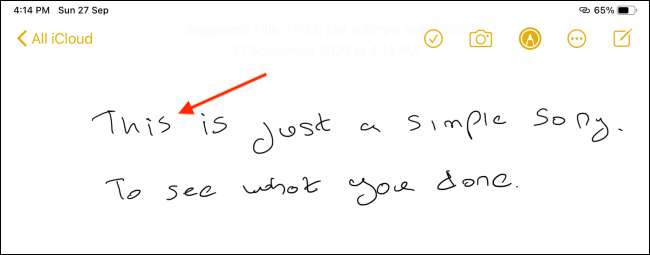
สิ่งนี้จะเน้นการเขียนด้วยลายมือและคุณจะเห็นจุดเลือก เพียงลากเพื่อเลือกข้อความเพิ่มเติม

หรือหากสิ่งที่คุณมีในบันทึกนี้เป็นข้อความที่เขียนด้วยลายมือและคุณต้องการเลือกทั้งหมดให้แตะที่ส่วนที่ว่างเปล่าของบันทึกย่อและเลือกตัวเลือก "เลือกทั้งหมด"
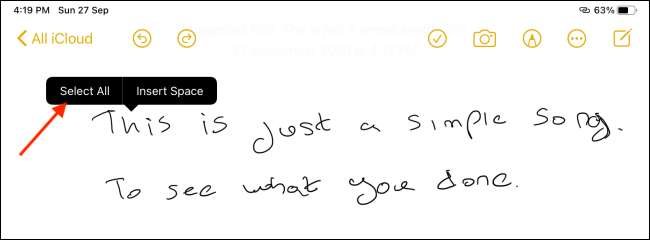
ตอนนี้แตะข้อความที่เลือกเพื่อเปิดเผยตัวเลือก
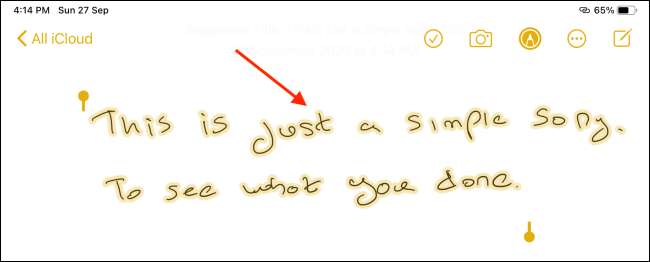
จากที่นี่เลือกตัวเลือก "คัดลอกเป็นข้อความ"

iPad ของคุณจะแปลงข้อความที่เขียนด้วยลายมือเป็นข้อความที่พิมพ์และจะถูกเพิ่มลงในคลิปบอร์ดของคุณ
ตอนนี้คุณสามารถไปที่แอปหรือฟิลด์ข้อความเพื่อวางสิ่งนี้ เมื่อคุณไปที่ฟิลด์ข้อความให้แตะสองครั้งในพื้นที่ว่างและเลือกตัวเลือก "วาง"

คุณจะเห็นว่าข้อความที่เขียนด้วยลายมือของคุณจะถูกวางเป็นข้อความที่พิมพ์แล้ว

เป็นเจ้าของดินสอแอปเปิ้ลที่สอง? เรียนรู้วิธีที่คุณสามารถ ปรับแต่งและใช้ท่าทางแตะสองครั้ง เพื่อเร่งกระบวนการที่บันทึกไว้ของคุณ
ที่เกี่ยวข้อง: วิธีการเปลี่ยนการกระทำสองครั้งบนดินสอ Apple สำหรับ iPad Pro







